Содержание
- 1 Работа с сетью 220В
- 2 Проверка постоянного напряжения
- 3 Индикатор для микросхем (логический пробник)
- 4 Вариант для автомобиля
- 5 1. Установите программу и предоставьте ей необходимые разрешения
- 6 2. Выберите события, на которые будет реагировать LED-индикатор
- 7 3. Настройте реакцию светодиода на выбранные события
Из обилия схем, для изготовления указателя напряжения на светодиодах своими руками, можно подобрать наиболее оптимальный вариант. Индикатор можно собрать за пару минут из самых распространённых радиоэлементов.
Все подобные схемы по назначению делят на индикаторы напряжения и индикаторы тока.
Работа с сетью 220В
Рассмотрим простейший вариант – проверка фазы.
Эта схема представляет собой световой индикатор тока, которым оснащают некоторые отвёртки. Такое устройство даже не требует внешнего питания, поскольку разность потенциала между фазовым проводом и воздухом или рукой достаточна для свечения диода.
Для отображения сетевого напряжения, например, проверки наличия тока в разъёме розетки, схема ещё проще.
Простейший индикатор тока на светодиодах 220В собирается на ёмкостном сопротивлении для ограничения тока светодиода и диода для защиты от обратной полуволны.
Проверка постоянного напряжения
Нередко возникает необходимость прозвонить низковольтную цепь бытовых приборов, либо проверить целостность соединения, например, провод от наушников.
В качестве ограничителя тока можно использовать маломощную лампу накаливания либо резистор на 50-100 Ом. В зависимости от полярности подключения загорается соответствующий диод. Этот вариант подходит для цепей до 12В. Для более высокого напряжения потребуется увеличить сопротивления ограничивающего резистора.
Индикатор для микросхем (логический пробник)
Если возникает необходимость проверить работоспособность микросхемы, поможет в этом простейший пробник с тремя устойчивыми состояниями. При отсутствии сигнала (обрыв цепи) диоды не горят. При наличии логического ноля на контакте возникает напряжение около 0,5 В, которое открывает транзистор Т1, при логической единице (около 2,4В) открывается транзистор Т2.
Такая селективность достигается, благодаря различным параметрам используемых транзисторов. У КТ315Б напряжение открытия 0,4-0,5В, у КТ203Б – 1В. При необходимости можно заменить транзисторы другими с аналогичными параметрами.
Вариант для автомобиля
Простая схема для индикации напряжения бортовой сети автомобиля и заряда аккумулятора. Стабилитрон ограничивает ток аккумулятора до 5В для питания микросхемой логики.
Переменные резисторы позволяют выставить уровень напряжения для срабатывания светодиодов. Настройку лучше проводить от сетевого стабилизированного источника питания.
toozpickЭлектроника / Kit-наборыДобавлено 2 комментария Приветствую, Самоделкины!Сегодня мы вместе с автором YouTube канала «Radio-Lab» будем собирать радиоконструктор.Это светодиодный индикатор уровня звукового сигнала. Предназначен он для визуального контроля уровня звукового сигнала, что облегчает контроль устройства, например, чтобы сигнал на входе или выходе усилителя звука или микрофонного усилителя не превышал определенного уровня. Это очень удобно делать с помощью индикатора уровня сигнала. Еще это визуально выглядит красиво. Такие индикаторы можно часто увидеть на заводских устройствах.Чаще всего это прыгающие светящиеся столбики или двигающиеся стрелки. Стрелочные индикаторы стоят дорого, потому пока будем собирать более дешевую светодиодную версию. Набор идет в запаянном пакете, аккуратно разрезаем и достаем содержимое пакета.В наборе идет печатная плата, провода и разные радиодетали. Для удобства разложим все детали, их немного. Инструкции в комплекте нет. С виду печатная плата отличного качества, что и куда паять есть на самой плате.Основой этого модуля являются 2 микросхемы.Одна — это операционный усилитель UA741 и микросхема драйвера LM3915 с логарифмической шкалой на 10 выходов, диапазон 30 дБ по 3 дБ на шаг. Это популярная микросхема, информация по ней есть в интернете.В наборе для установки микросхем есть панельки, удобно на случай замены или тестов.Ну а теперь можно приступить к сборке. В первую очередь будем устанавливать постоянные резисторы. Чтобы узнать номинал детали автор использует вот такой тестер радиодеталей.Это удобно. Номинал резистора составил 2,2 кОм. А теперь находим по маркировке место его установки на плату.Примеряем резистор, загибаем ножки, устанавливаем, откусываем лишнее и припаиваем детали на плату.В наборе идут 3 многослойных конденсатора, номиналы указаны на корпусе. Смотрим по плате и устанавливаем их на свои места.Желтые конденсаторы установлены. Теперь будем паять диоды и стабилитроны. Они одинаковые и легко напутать, нужно внимательно смотреть маркировку на корпусе детали. Смотрим маркировку и берем 2 диода. Находим их место на плате. Обязательно нужно соблюдать полярность, для этого есть метки на корпусе и плате.Вот опять одинаковые диод и стабилитрон.Опять же на корпусе есть маркировка и по ней нужно искать аналогичные номера на плате. Вот на корпусе этой детали есть надпись 6,2В — это стабилитрон. Ищем на плате и ставим его на свое место.Осталось установить и запаять стабилитрон, который побольше. Диоды и стабилитроны установлены. На плате есть перемычка «J», согнем кусочек провода и установим данную перемычку.Электролитические конденсаторы одинаковые, нужно просто соблюдать полярность установки (для этого есть метки на корпусе детали и на плате). По рисунку устанавливаем подстроечный резистор. По ключам устанавливаем панельки для микросхем. Есть возможность установить подстроечный резистор горизонтально — так и сделаем, так компактнее. На плате есть место для установки 11-ти светодиодов. Более длиная ножка светодиода — это плюс. По рисунку или маркировке устанавливаем светодиод на плату. Десятый светодиод – красный. Дальше, с уменьшением номера, используются желтые и зеленые светодиоды. Запаиваем все светодиоды на свои места.По высоте все ровно. Далее устанавливаем по ключам микросхемы на свои места в панельки.Еще автор допаял провода для подключения индикатора (красный и синий — плюс и минус питания, а желтый и черный – это вход для сигнала).Ну а теперь, можно сказать, все готово. Индикатор уровня сигнала полностью собран, флюс отмыт и теперь все красиво.На этой плате имеются 2 входа: низкоуровневой (если сигнал слабый, например, на входе усилителя) и высокоуровневый, например, если плату подключить на выход усилителя. Мы будем использовать низкоуровневый вход. На картинке можно увидеть все характеристики по входам.Напряжение питания платы составляет 12В. Чтобы проверить работоспособность будем питать плату от аккумулятора 12В. Если подать питание, то можно увидеть, что светодиодный столбик подпрыгивает и затухает — это уже хорошо.Нулевой светодиод светится постоянно при наличии питания. Для подачи звукового сигнала будем использовать вот такой провод для подключения к телефону:Желтый провод автор припаял к сигнальному звуковому проводу, а чёрный к общему проводу. Если плат две, то вторая аналогично подключается ко второму каналу. Для проведения тестов только что собранного светодиодного индикатора уровня звукового сигнала, автор решил использовать усилитель на микросхеме TDA70377 с питанием от 12В для удобства, чтобы показать, но можно взять и другой.На вход усилителя подключаем провод линейного входа, и туда же на один из каналов подключен индикатор уровня сигнала. Провода питания индикатора подключены параллельно на провода питания усилителя. Проверяем, если все нормально, тогда подаем питание на усилитель. Можно увидеть, что индикатор уровня заработал (индикаторный светодиод сигнализирует об этом).Также запитан и усилитель звука. Теперь попробуем подключить телефон и включить музыку. Давайте посмотрим на работу индикатора уровня сигнала.Теперь давайте попробуем добавить громкость на максимум.Также на этой плате имеется настройка чувствительности. Вращением подстроечного резистора против часовой стрелки начинает засвечиваться больше светодиодов. Это позволяет настроить плату так как это необходимо. Такая подстройка делает ее более универсальной. Если перемычку «J» снять, то плата из режима «столбик» переходит в режим «точка», тоже иногда нужная функция.Но если вам нужны столбики, то перемычку необходимо запаять на место. Монтировать платы легко, для этого есть специально предусмотренные крепежные отверстия. Также платы можно монтировать на стойках друг над другом по принципу бутерброда и получить, например, стереоиндикатор из двух плат, или квадро индикатор и так далее.Вот такой вот интересный радиоконструктор. Светодиоды можно поменять на более интересные, побольше или прямоугольные. Проблем со сборкой у автора не возникло. Если все правильно, то индикатор заработает сразу. Подключается и настраивается он довольно легко, можете пробовать собирать. С использованием этой платы можно сделать красивую визуализацию, например, для усилителя, портативной колонки и многого другого, а также контролировать уровень входного и выходного сигнала. В общем дальше уже дело фантазии. Ну а на этом все. Благодарю за внимание. До новых встреч!Видео:Доставка новых самоделок на почту
Получайте на почту подборку новых самоделок. Никакого спама, только полезные идеи!
*Заполняя форму вы соглашаетесь на обработку персональных данных
Становитесь автором сайта, публикуйте собственные статьи, описания самоделок с оплатой за текст. Подробнее здесь.
Вам понадобится программа Light Flow Lite («Световой поток — Lite»). Она позволяет ассоциировать разные цвета индикатора с уведомлениями от выбранных приложений или даже отдельных контактов.
1. Установите программу и предоставьте ей необходимые разрешения
Скачайте Light Flow Lite с Google Play и запустите её. Когда программа запросит доступ к уведомлениям, нажмите «Настройка» и переключите тумблер рядом с Light Flow.
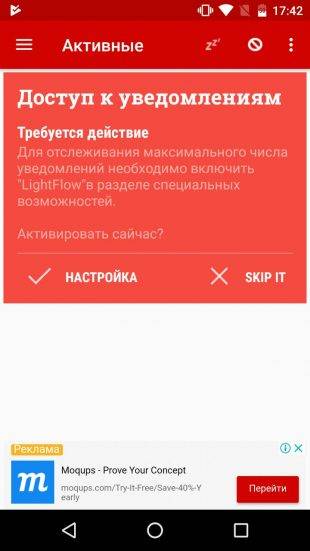
2. Выберите события, на которые будет реагировать LED-индикатор
Закрыв вводные подсказки, выдвиньте свайпом от левого края экрана навигационную панель. Нажмите на ней «Настройки уведомлений».
В открывшемся меню нажмите на «+». После этого увидите список из четырёх типов событий. Первый (From an outstanding notification) — особые уведомления, которые, например, содержат указанный текст или исходят от выбранных групп в мессенджерах.
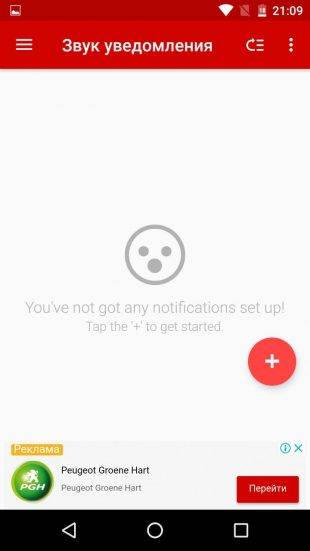
Второй тип (For an installed application) — уведомления от конкретных приложений. Третий (From system event, battery…) — от системных служб. И четвёртый тип (Contact specific notifications) — уведомления от выбранных контактов.
Нажимайте по очереди на каждый тип событий. На экране будут появляться списки программ, контактов и системных служб. Отметьте те из них, на уведомления от которых индикатор должен реагировать особыми цветами.
3. Настройте реакцию светодиода на выбранные события
Все отмеченные элементы появятся в меню «Настройки уведомлений». Откройте его и настройте цвет, частоту и продолжительность мигания индикатора для уведомлений от каждой добавленной сюда программы, службы или контакта. Для этого воспользуйтесь круглыми цветными иконками. С помощью соседних значков вы также можете настроить тип вибрации и звуковой сигнал уведомлений.
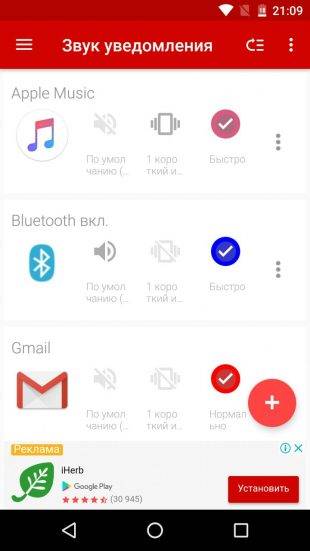
При выборе любого нового события программа будет показывать видеорекламу. Пропускать её нельзя, но вы можете приобрести платную версию Light Flow Lite. Она не докучает роликами, поддерживает настройки и некоторые события, недоступные в бесплатном варианте.
Light Flow Legacy :Led Control Разработчик: Reactle Цена: Бесплатно Light Flow — Световой поток Разработчик: Reactle Цена: 149,00 ₽
Читайте также:
Используемые источники:
- https://svetodiodinfo.ru/texnicheskie-momenty/indikator-napryazheniya-na-svetodiodax.html
- https://usamodelkina.ru/12019-universalnyj-svetodiodnyj-indikator-urovnja-signala.html
- https://lifehacker.ru/light-flow/
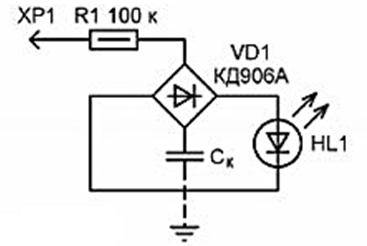
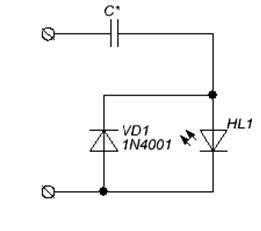
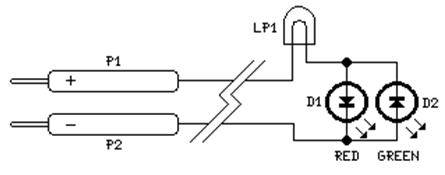
 Простая настройка роутера Mikrotik - пошаговое руководство
Простая настройка роутера Mikrotik - пошаговое руководство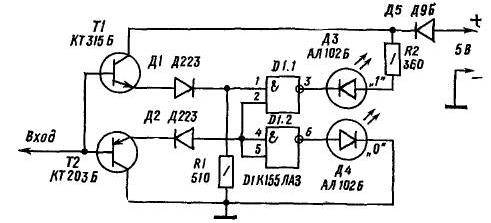
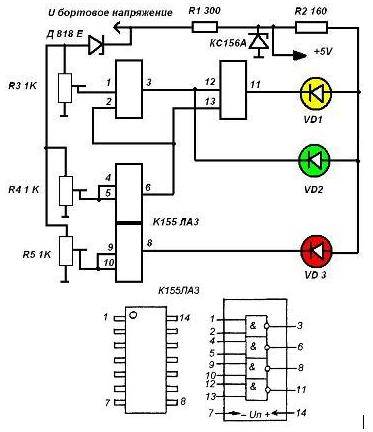
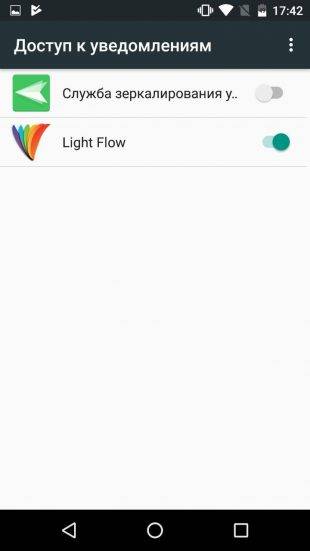
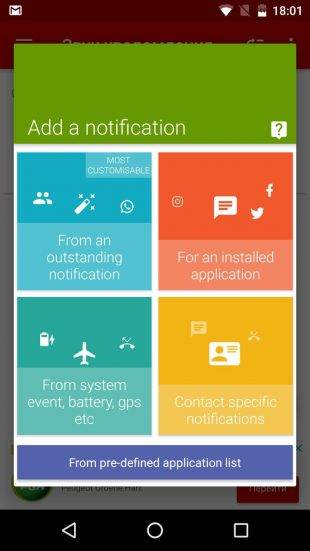
 Hearts of Iron IV — Больше никаких лагов!
Hearts of Iron IV — Больше никаких лагов!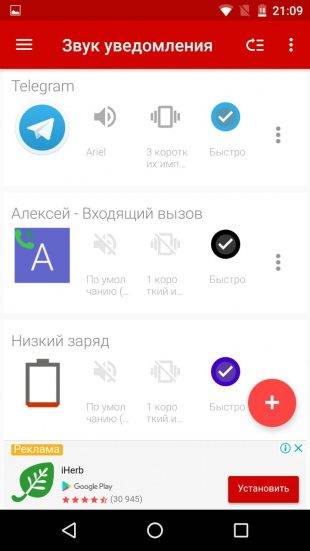

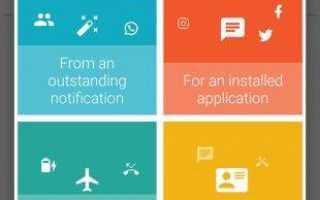

 Регулировка карбюратора ваз 2107 своими руками
Регулировка карбюратора ваз 2107 своими руками Полный гайд по настройке кс го
Полный гайд по настройке кс го Окончательное руководство по Woocommerce для абсолютных новичков
Окончательное руководство по Woocommerce для абсолютных новичков Пропадание звука на телефоне или планшете на платформе Андроид: как решить проблему?
Пропадание звука на телефоне или планшете на платформе Андроид: как решить проблему?